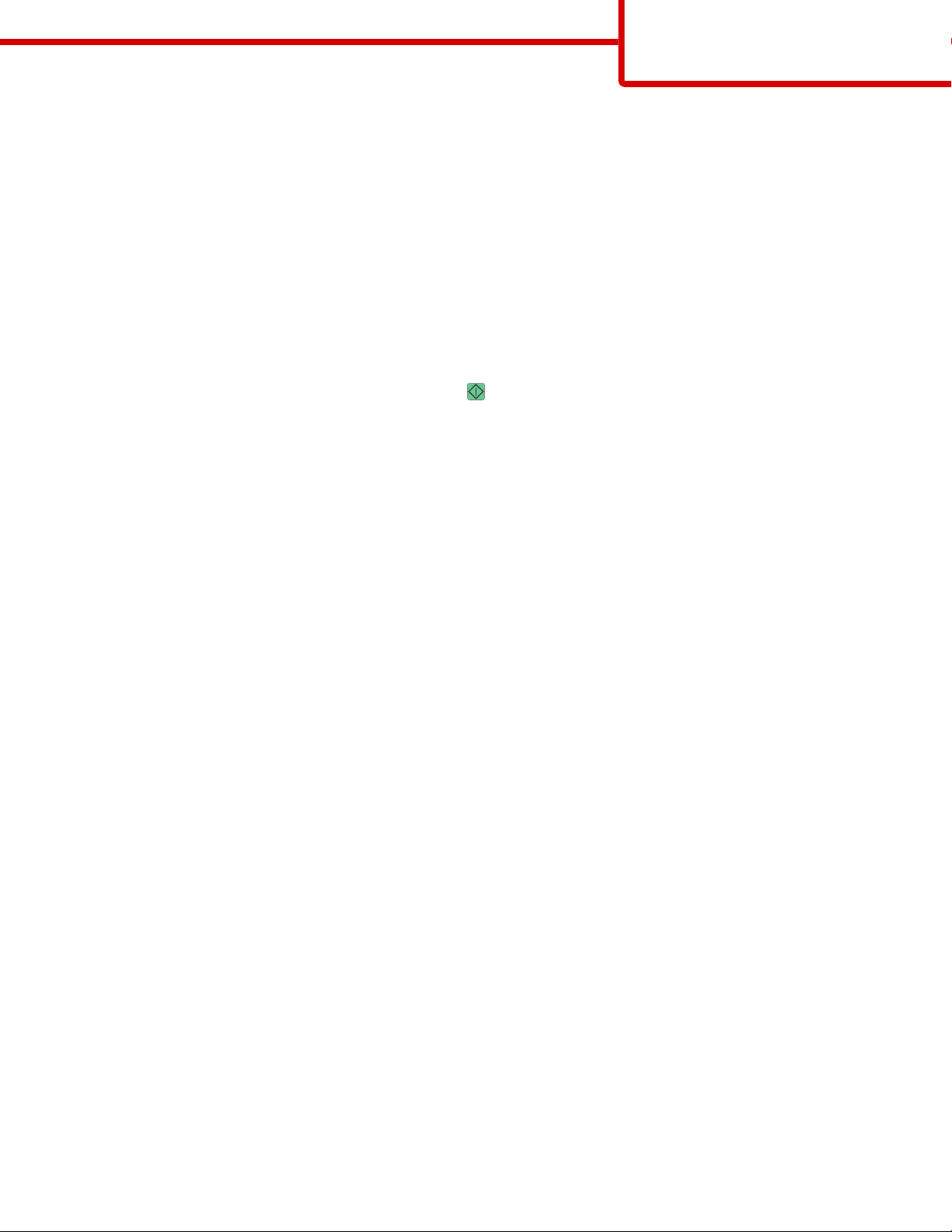
Руководство по копированию
Стр. 1 из 5
Руководство по копированию
Выполнение ускоренного копирования
1 Загрузите исходный документ лицевой стороной вверх, короткой стороной вперед в устройство
автоматической подачи или лицевой стороной вниз на стекло экспонирования сканера.
Примечание. Не загружайте открытки, фотографии, небольшие документы, прозрачные пленки,
фотобумагу или тонкие листы (например, вырезки из журналов) в устройство автоматической подачи.
Помещайте такие оригиналы на стекло экспонирования сканера.
2 При загрузке документа в устройство автоматической подачи отрегулируйте положение направляющих
для бумаги.
3 На панели управления принтера нажмите кнопку .
4 Если документ размещен на стекле сканера, нажмите кнопку Завершить задание для возврата на
начальный экран.
Копирование с использованием УАПД
1 Загрузите оригинал документа лицевой стороной вверх, короткой стороной вперед в УАПД.
Примечание. Не загружайте открытки, фотографии, небольшие документы, прозрачные пленки,
фотобумагу или тонкие листы (например, вырезки из журналов) в устройство автоматической подачи.
Помещайте такие оригиналы на стекло экспонирования сканера.
2 Отрегулируйте положение направляющих для бумаги.
3 На начальном экране нажмите кнопку Копия или введите количество копий с помощью клавиатуры.
Отображается экран режима копирования.
4 Выполните требуемые изменения параметров.
5 Нажмите кнопку Копировать.
Копирование с помощью стекла сканера
1 Поместите оригинал документа лицевой стороной вниз в левый верхний угол стекла экспонирования
сканера.
2 На начальном экране нажмите кнопку Копия или введите количество копий с помощью клавиатуры.
Отображается экран режима копирования.
3 Выполните требуемые изменения параметров.
4 Нажмите кнопку Копировать.
5 Если необходимо отсканировать большее количество страниц, поместите следующий документ на стекло
сканера, а затем нажмите кнопку Сканировать следующую страницу.
6 Нажмите кнопку Завершить задание для возврата на начальный экран.
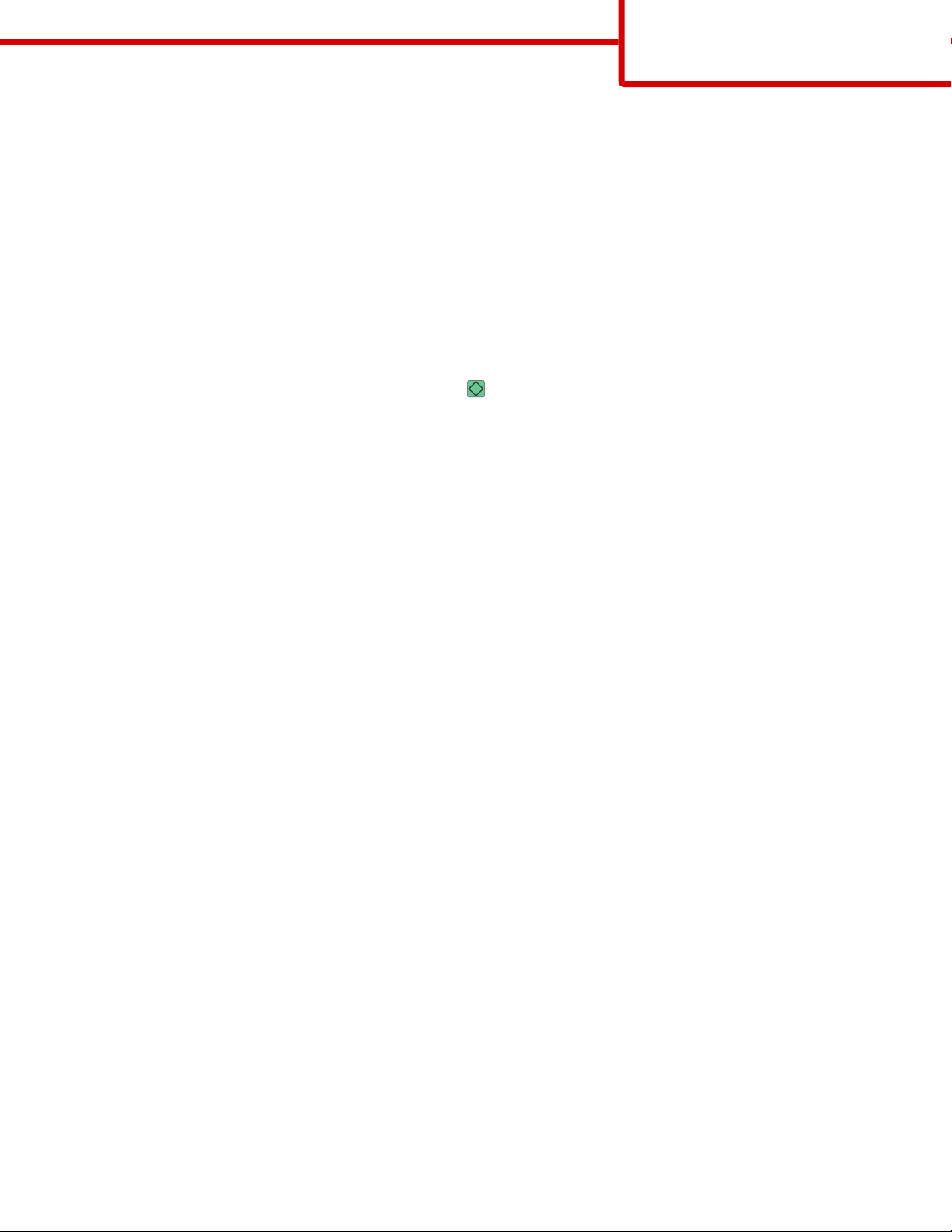
Руководство по копированию
Стр. 2 из 5
Приостановка задания на печать для создания копий
Чтобы приостановить текущее задание на печать и сделать копии:
Примечание. Для работы этой функции необходимо включить режим прерывания задания.
1 Загрузите исходный документ лицевой стороной вверх, короткой стороной вперед в устройство
автоматической подачи или лицевой стороной вниз на стекло экспонирования сканера.
Примечание. Не загружайте открытки, фотографии, небольшие документы, прозрачные пленки,
фотобумагу или тонкие листы (например, вырезки из журналов) в устройство автоматической подачи.
Помещайте такие оригиналы на стекло экспонирования сканера.
2 При загрузке документа в устройство автоматической подачи отрегулируйте положение направляющих
для бумаги.
3 На панели управления принтера нажмите кнопку .
4 Если необходимо отсканировать большее количество страниц, поместите следующий документ на стекло
сканера, а затем нажмите кнопку Сканировать следующую страницу.
5 Если документ размещен на стекле сканера, нажмите кнопку Завершить задание для возврата на
начальный экран.
Сведения об экранах и параметрах копирования
Копировать с
Эта функция открывает экран для ввода формата копируемых документов.
• Нажмите кнопку "Формат бумаги", чтобы выбрать формат для функции "Копировать из". Отобразится
экран копирования с новыми параметрами.
• Если для параметра "Копировать из" установлено значение "Смешанные Letter/Legal", можно скопировать
оригинал документа, страницы которого имеют разный формат.
• Если для функции "Копировать из" установлено значение "Автораспознавание формата", сканер
распознает формат исходного документа автоматически.
Копировать на
Данная функция открывает экран для ввода формата и типа бумаги, на которой должна производится печать
копий.
• Нажмите кнопку "Формат бумаги" и выберите параметр “Копировать на”. Отобразится экран копирования
с новыми параметрами.
• Если значения форматов для параметров “Копировать с” и “Копировать на” отличаются, принтер
автоматически настраивает параметр "Масштаб" для учета разницы.
• Если тип или формат бумаги, на который требуется выполнить копирование, не загружен ни в один из
лотков, выберите Устройство ручной подачи и вручную пропустите бумагу через многоцелевое
устройство подачи.
• Когда для функции “Копировать в” задано значение "Автораспознавание формата", формат каждой
копии соответствует формату исходного документа. Если бумага соответствующего формата отсутствует
в каком-либо из лотков, то принтер изменяет масштаб каждой копии по размеру загруженной бумаги.

Руководство по копированию
Стр. 3 из 5
Масштаб
Данная функция позволяет создать из копии изображение с пропорциональным масштабированием в
диапазоне от 25% до 400%. Возможно также автоматическое задание коэффициента масштабирования.
• Когда требуется копирование с бумаги одного формата на другой, например, из формата Legal в
формат Letter, значения формата бумаги, заданные для функций “Копировать из” и “Копировать в”,
вызывают автоматическое изменение масштаба с целью поместить на копии весь оригинал документа.
• С помощью кнопок со стрелками влево или вправо можно последовательно уменьшать или увеличивать
значение на 1 %.
• Нажмите и удерживайте кнопку со стрелкой, чтобы изменить значение с большим приращением.
• Удерживание пальца на стрелке в течение 2 сек вызывает ускорение операций.
Плотность
Значение данной функции определяет уровень осветления или затемнения копии по отношению к исходному
документу.
Содержимое
Данная функция задает используемый по умолчанию тип оригинала документа. Выберите "Текст",
"Текст/Фото", "Фотография", "Печатное изображение" или "Цветное".
• Текст - этот параметр следует использовать для обработки четкого черного текста, напечатанного на
белом фоне с высоким разрешением
• Текст/Фото - этот параметр следует использовать для обработки оригиналов документов смешанного
типа, содержащих текст и графику или изображения
• Фотография - используется, если более важными объектами сканирования являются графика и
изображения. При выборе данного параметра увеличивается время сканирования, но улучшается
цветопередача оригинала документа.
• Печатное изображение - этот параметр следует использовать при копировании полутоновых
фотографий и графики, например документов, напечатанных на лазерном принтере, или страниц из
журналов или газет, которые содержат в основном изображения
• Цветное - задание типа сканирования и вывода для копий. Можно копировать цветные документы.
Стороны (двусторонняя печать)
Данная функция позволяет задать параметры двусторонней печати. Предусмотрена возможность печати
копий на одной или двух сторонах, изготовление двусторонних копий (двусторонняя печать) из двусторонних
оригиналов документов, изготовление двусторонних копий из односторонних оригиналов, изготовление
односторонних копий (односторонняя печать) из двусторонних оригиналов.
Разбор по копиям
Эта функция при выполнении задания на печать обеспечивает сохранение порядка укладываемых страниц
при печати нескольких копий документа. В соответствии с заводской настройкой функция "Разбор по
копиям" включена; в этом случае страницы будут выдаваться в следующем порядке: (1,2,3) (1,2,3) (1,2,3).
Для того чтобы копии каждой страницы укладывались вместе, установите для функции "Разбор по копиям"
значение "Выкл." - страницы будут выдаваться в следующем порядке: (1,1,1) (2,2,2) (3,3,3).

Руководство по копированию
Стр. 4 из 5
Параметры
При нажатии кнопки "Параметры" откроется экран, где можно изменить значения параметров "Экономия
бумаги", "Дополнительные параметры обработки изображений", "Настройка задания", "Страницыразделители", "Сдвиг отступа", "Очистка краев", "Верхний/нижний колонтитул", "Наложение",
"Содержимое", "Двусторонняя печать - дополнительно" и "Сохранение в виде кода быстрого доступа".
Экономия бумаги
Данная функция позволяет печатать две (или более) страницы оригинала документа вместе на одной
странице. Режим экономии бумаги называется также "N стр./лист". N обозначает количество страниц.
Например, в режиме "2 стр./лист" на одном листе распечатывается две страницы документа, а в режиме "4
стр./лист" - четыре страницы документа. Нажмите "Печ рамки на стр" для добавления или исключения рамок
вокруг страниц оригинала документа на выходной странице.
Дополнительные параметры обработки изображений
Данная функция служит для настройки следующих функций: "Удаление фона", "Контрастность", "Затенение
деталей", "Сканир. от края до края", "Цветовой баланс" и "Зеркальное отражение" до копирования
документа.
Пользовательское задание
Данная функция служит для объединения нескольких заданий на сканирование в одно задание.
Примечание. Настраиваемое задание может быть доступно не на всех моделях.
Страницы-разделители
Данная функция позволяет размещать чистые листы бумаги между копиями, страницами и заданиями на
печать. Страницы-разделители могут выниматься из лотка, содержащего цветную бумагу, отличающуюся от
бумаги, на которой печатаются копии.
Сдвиг отступа
При помощи данной функции можно увеличить величину отступа. Эта функция позволяет, например,
оставить свободное место для переплета или сшивки. С помощью стрелок увеличения и уменьшения можно
отрегулировать размер полей. Если дополнительное поле слишком большое, копия будет обрезана.
Очистка краев
Данная функция служит для удаления клякс и прочей информации по краям документа. Можно очистить
область одинаковой ширины вдоль всех четырех краев листа либо выбрать конкретный край. "Очистка
краев" вызывает стирание всех изображений внутри выбранного поля, создавая эффект отсутствия печати
в соответствующей области листа бумаги.
Верхний/нижний колонтитул
С помощью этого параметра активируются значения параметров "Дата и время", "Номер страницы", "Число
убавлений" или "Польз. текст" и выполняется их печать в заданном заголовке или в виде нижнего
колонтитула.

Руководство по копированию
Стр. 5 из 5
Наложение
Данная функция служит для создания водяного знака или сообщения, которые накладываются на
содержимое копии. Можно выбрать значение "Срочный", "Конфиденциальный", "Копия" и "Черновик" или
ввести пользовательское сообщение в поле "Введите текст". Выбранное слово распечатывается крупным
светлым шрифтом поперек каждой страницы.
Примечание. Системный администратор может также создать текст для наложения. Когда будет создано
пользовательское наложение, появится кнопка со значком, соответствующим этому наложению.
Двусторонняя печать - дополнительно
Данная функция служит для задания количества сторон документов (односторонние или двусторонние),
ориентацию и способ скрепления исходных документов.
Сохранение в виде кода быстрого доступа
Этот параметр позволяет сохранить коды быстрого доступа для текущих параметров.
